- Forfatter Jason Gerald [email protected].
- Public 2024-01-19 22:13.
- Sist endret 2025-01-23 12:42.
Denne wikiHow lærer deg hvordan du slår på iPhone.
Steg
Metode 1 av 2: Bruke låsetasten

Trinn 1. Trykk og hold inne låseknappen på telefonen
Dette er en fysisk knapp øverst til høyre på iPhone -dekselet.
På iPhone 5S og tidligere er denne knappen øverst på iPhone -dekselet

Trinn 2. Vent til den hvite Apple -logoen vises
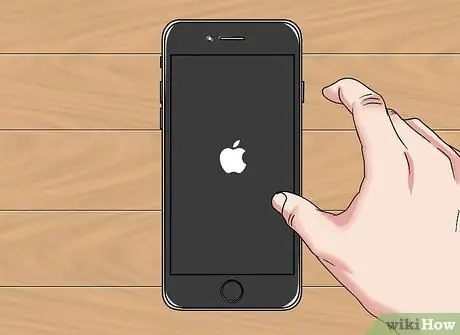
Trinn 3. Slipp låseknappen
Gjør dette så snart Apple -ikonet vises. Telefonen slås helt på innen 1 minutt.
Metode 2 av 2: Bruke en ladekabel

Trinn 1. Koble laderen fra stikkontakten
Du kan slå på telefonen uten Lås -knappen ved å koble laderen til telefonen og deretter koble laderen (og den tilkoblede telefonen) til en stikkontakt.
Hopp over dette trinnet hvis laderen ikke allerede er tilkoblet

Trinn 2. Kontroller at ladekabelen er riktig tilkoblet
Den store enden av USB -kabelen må kobles til den rektangulære porten på ladeetuiet.
Hvis USB -kabelen ikke får plass i den rektangulære porten, snu enden av kabelen 180 grader

Trinn 3. Plugg den lille enden av lade -USB -kabelen til iPhone
Ladeporten er på undersiden av enheten.

Trinn 4. Koble den andre enden av laderen til en stikkontakt

Trinn 5. Vent til telefonskjermen slås på
Hvis batteriet er tomt før du kobler laderen til telefonen, viser enhetens skjerm en silhuett av et tomt batteri med en rød linje inni.
Hvis telefonen ikke slår seg av, vises Apple -logoen på skjermen
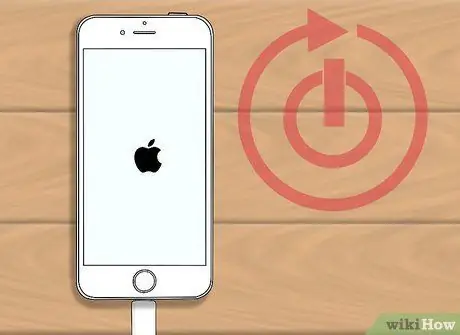
Trinn 6. Vent til telefonen er ferdig med å starte på nytt
Hvis batteriet dør, kan dette ta opptil 1 time. Hvis den fortsatt er på, slås telefonen på innen 1 minutt.






